iMovie
iMovie 使用手冊

在 Mac 上的 iMovie 中校正和增強音訊
iMovie 具有許多您可使用的工具,以增強影片中的音訊。您可以將剪輯片段中音量過小的音訊提高音量、套用等化器預設組,以及減少背景噪音。
自動增強音訊
在 Mac 上的 iMovie App
 中,在時間列中選取一或多個音訊剪輯片段(或含有音訊的影片剪輯片段)。
中,在時間列中選取一或多個音訊剪輯片段(或含有音訊的影片剪輯片段)。若要顯示音量控制項目,按一下「音量」按鈕。

按一下「自動」按鈕。
所選範圍內音訊的平均音量會被提高,而「自動」按鈕會標明,以指出您已對剪輯片段套用自動增強。
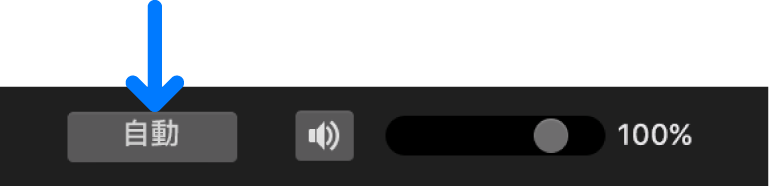
消除背景雜訊
您可以自動消除剪輯片段中的背景雜訊,無須降低其整體的音量。例如,如果您錄製了生日派對且飛機從頭頂飛過,您可以減少飛機的音量來讓影片有更好的聲音呈現。
在 Mac 上的 iMovie App
 中,在時間列中選取一或多個音訊剪輯片段(或含有音訊的影片剪輯片段)。
中,在時間列中選取一或多個音訊剪輯片段(或含有音訊的影片剪輯片段)。若要顯示噪音消除控制項目,按一下「噪音消除和等化器」按鈕。

選取「消除背景雜訊」註記框。

向右拖移滑桿來增加背景噪音的消除程度,或向左拖移來減少它。
您可以原始剪輯片段音量的百分比來調整背景噪音消除程度(0% 代表沒有進行背景噪音消除,100% 代表執行最大程度的消除)。
播放剪輯片段來測試您的調整內容,然後微調「消除背景雜訊」滑桿的位置。
套用等化器預設組
iMovie 具有許多等化器預設組,您可用來增強或修復影片中的音訊。例如,您可以選擇一個等化器預設組來增強人聲品質,或提升剪輯片段中的低音或高音。
在 Mac 上的 iMovie App
 中,在時間列中選取一或多個音訊剪輯片段(或含有音訊的影片剪輯片段)。
中,在時間列中選取一或多個音訊剪輯片段(或含有音訊的影片剪輯片段)。若要顯示等化器控制項目,按一下「噪音消除和等化器」按鈕。

按一下「等化器」彈出式選單,並選擇等化器預設組。

感謝您提供意見。